リンク先のページを開くとき、サイズを指定して別のウィンドウで開く
ボタンなどをクリックして開くウィンドウをポップアップウィンドウにしたり、そのウィンドウサイズをピクセル単位で固定するには、ブロックエディタの「リンクパーツ設定」や「画像パーツ設定」の「クリック設定」を使います。
1)ブロックエディタで、あらかじめ「リンクパーツ」や「画像パーツ」を選択して画面を表示させておきます。[ページ遷移]の[通常]を選択し、「ターゲット」の右側[設定する]で画面を表示させ、「ポップアップを開く」にチェックを入れます。これで、別ウィンドウが開きます。
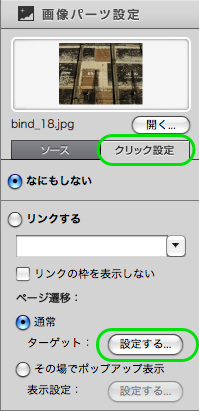
2)「リンクパーツ」でも[ページ遷移]の[通常]を選択し、「ターゲット」の右側[設定する]で画面を表示させ、「ポップアップを開く」にチェックを入れます。画像パーツと同様に、別ウィンドウが開きます。
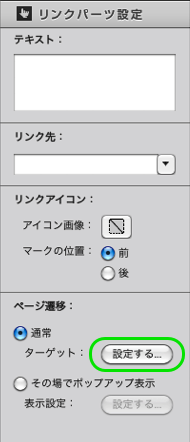
3)「画像パーツ」では、「リンクする」の設定を必ず行ってください。「ページ遷移」で[通常]を選択し、[設定する]ボタンをクリックします。
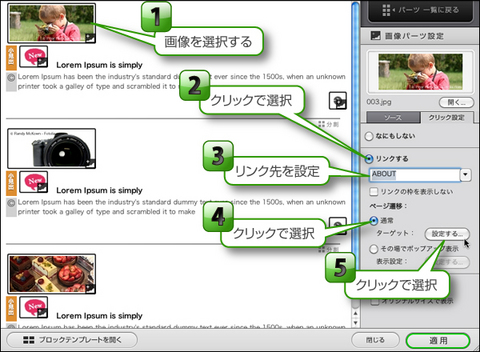
4)設定ウィンドウが開きます。「ポップアップを開く」にチェックを入れます。これで、別ウィンドウが開きます。
6)「ウインドウの形状」では2つのオプションがあり、「スクロールバーを表示」や「Windowのリサイズを禁止」をオンにすると、ポップアップに収まりきらない内容を移動しやすくなります。
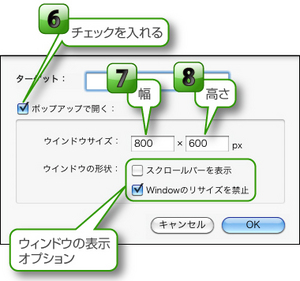
ポップアップウィンドウを設定すると、ピクセル単位でウィンドウサイズを調整できます。また、「ポップアップウィンドウをブロック」するようなオプションをオンにしていても、機能します。
なお、フォントサイズの設定やブラウザの違いによってポップアップ内に予想通りにコンテンツが収まらないことがありますので、利用時はなるべく多くのブラウザでのチェックを行って下さい。
 リンク先のページを新しい別のウィンドウで開く
リンク先のページを新しい別のウィンドウで開く
 画像
画像 クリックで画像が拡大するページを作る
クリックで画像が拡大するページを作る